
Talaan ng mga Nilalaman:
- May -akda John Day [email protected].
- Public 2024-01-30 13:15.
- Huling binago 2025-01-23 15:13.

Ngayon, malalaman mo kung paano ka makakagawa ng isang simpleng IR LED Controller. Pagsamahin lamang ang isang IR remote na may ilang mga LEDs at nakuha mo ang perpektong pagpapakilala sa pagkontrol ng IR. Ang mga bahagi para sa pagbuo na ito ay ibinibigay ng Kuman, mahahanap mo ang mga ito sa kanilang Arduino UNO Kit.
Hakbang 1: Kailangan ng Mga Bahagi

1 x Arduino board (gumagamit ako ng isang UNO)
1 x USB Cable
1 x IR Tagatanggap
1 x IR Remote
3 x LEDs (Hindi mahalaga ang mga kulay)
3 x 220 ohm resistors
1 x 9V Baterya at clip (Opsyonal)
Mababili mo ang mga sangkap na ginamit ko sa allchips.ai
Ang kanilang tindahan ay magtatapos sa katapusan ng Enero. Manatiling nakatutok
Hakbang 2: Ipasok ang Mga Bahagi sa Breadboard

Magsimula sa pamamagitan ng pagpasok ng mga kinakailangang bahagi sa breadboard. Hindi mahalaga ang kanilang mga posisyon, ihiga sila subalit gusto mo. Kabilang dito ang mga LED, ang kinakailangang resistors at ang IR receiver. Ang isang dulo ng risistor ay papunta sa anode ng LED (+) at sa kabilang panig - sa isang walang laman na hilera ng breadboard.
Hakbang 3: Pagkonekta sa mga LED

Matapos ang hakbang sa itaas, dapat kang magtapos sa anode (ang mas mahabang lead) ng bawat LED na konektado sa isang risistor. Ngayon, ikonekta ang bawat risistor sa kaukulang Arduino Pin (maaari mo itong baguhin sa ibang pagkakataon sa code). Ang mga ito ay ang mga sumusunod: 6, 4 at 2. Ang iba pang mga dulo ng LEDs (- o cathode) sa GND rail ng breadboard.
Hakbang 4: Pagkonekta sa IR Receiver

Ang pin sa kaliwa ay pupunta sa Pin 8 ng Arduino (maaari mo itong palitan sa code sa paglaon). Ang gitnang isa ay pupunta sa negatibong riles ng breadboard (GND) at ang isa sa kanan - sa positibong riles (5V). Handa ka na sa bahagi ng hardware! Dumarating na ang software.
Hakbang 5: Pag-upload ng Code at Pag-set up ng Remote
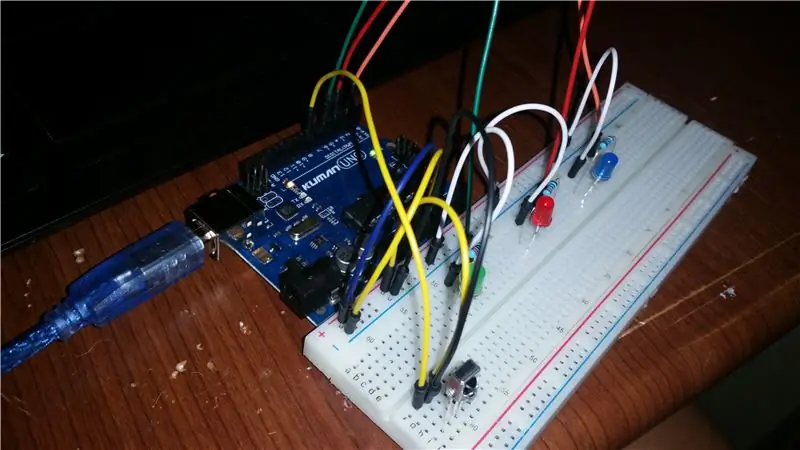
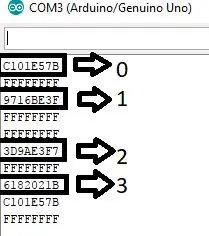
Ikonekta ang Arduino sa iyong PC. Piliin ang tamang COM port at i-upload ang code na maaari mong makita dito. Huwag mag-atubiling baguhin ang mga numero ng pin at baguhin ang code ayon sa gusto mo. Huwag pa idiskonekta ang iyong Arduino.
Pagse-set up ng remote
Buksan ang Serial Monitor at ituro ang iyong remote sa tatanggap. Pindutin ang mga pindutan na nais mong gamitin para sa mga kontrol isa-isa at tandaan ang mga code na lilitaw sa screen. Maaari kang tumingin sa pangalawang larawan sa itaas para sa sanggunian. Ginagamit ko ang 0, 1, 2 at 3 ng remote. Pagkatapos magpasya kung alin ang iyong gagamitin, baguhin ang mga ito sa code pagkatapos ng bawat "kaso" ng "switch" sa pamamagitan lamang ng pagtanggal ng mga halagang ginamit ko, isulat ang "0x" (nang walang mga quote) na sinusundan ng susi naka-code na gusto mo. Gawin ito para sa bawat isa sa mga LED kasama ang 0, na pinapatay ang lahat ng mga ito.
Inirerekumendang:
Arduino Traffic Light Controller Gamit ang RBG Led - 4-Way: 3 Hakbang

Arduino Traffic Light Controller Gamit ang RBG Led | 4-Way: Sa post na ito, matututunan mo ang tungkol sa kung paano gumawa ng isang Arduino traffic light controller. Gagamitin ang traffic light controller na ito upang makontrol ang daloy ng trapiko. Maaaring mailapat ang mga ito sa mataas na lugar ng trapiko upang maiwasan ang mga bloke ng trapiko o aksidente
Batay sa Arduino DIY Game Controller - Arduino PS2 Game Controller - Paglalaro ng Tekken Sa DIY Arduino Gamepad: 7 Mga Hakbang

Batay sa Arduino DIY Game Controller | Arduino PS2 Game Controller | Nagpe-play ng Tekken Sa DIY Arduino Gamepad: Kamusta, ang paglalaro ng mga laro ay laging masaya ngunit ang paglalaro ng iyong sariling DIY custom na laro Controller ay mas masaya. Kaya gagawa kami ng isang laro Controller gamit ang arduino pro micro sa mga itinuturo na ito
YABC - Ngunit Isa pang Blynk Controller - IoT Cloud Temperature at Humidity Controller, ESP8266: 4 na Hakbang

YABC - Ngunit Isa pang Controller ng Blynk - IoT Cloud Temperature and Humidity Controller, ESP8266: Kumusta Mga Gumagawa, Kamakailan ko sinimulan ang lumalagong mga kabute sa bahay, Mga kabute ng Oysters, ngunit mayroon na akong 3x ng mga tagakontrol na ito sa bahay para sa kontrol ng Fermenter Temperature para sa aking serbesa sa bahay, asawa ginagawa rin ang bagay na Kombucha na ito ngayon, at bilang isang Termostat para sa Heat
LED Rainbow - RGB LED PWM Controller Construction - Madaling Bumuo: 15 Hakbang

LED Rainbow - RGB LED PWM Controller Construction - Madaling Bumuo: Hakbang-hakbang, madaling sundin ang mga tagubilin sa pagbuo ng isang LED Rainbow RGB LED PWM Controller. Tanging isang kaunting halaga ng mga bahagi ang kinakailangan, kasama ang isang processor ng PIC, at maaari kang bumuo ng isa sa mga kamangha-manghang magagamit na mga Controller ng LED. Ang s
NES Controller Shuffle (Nintendo Controller MP3, V3.0): 5 Hakbang (na may Mga Larawan)

NES Controller Shuffle (Nintendo Controller MP3, V3.0): Tuluyan kong tinanggal ang ryan97128 sa kanyang disenyo para sa Nintendo Controller MP3, Bersyon 2.0 at naririnig kong nakuha niya ang ideya mula sa lahat ng matalinong Morte_Moya, kaya't hindi ako makakakuha ng kredito para sa lahat ng kanilang henyo. Nais ko lamang idagdag ang kaginhawaan at recharge-
